#подборки
-
0
Создавать слайды приходится всем — дизайнерам, разработчикам и редакторам. Рассказываем, в каких сервисах это сделать проще всего.
Иллюстрация: Reezky Pradata / Pexels / Macrovector / Freepik / Logos / Wikimedia Commons / Merry Mary для Skilbox Media
Пишет о дизайне в Skillbox Media, а в перерывах и сама орудует графическим планшетом. Влюблена в советские шрифты, японскую рекламу и русский язык.
Презентация — важная часть проекта, которая помогает клиенту понять, что у вас в итоге получилось. Делать её в перегруженном Photoshop или Illustrator — плохая идея, так как вы потратите очень много времени на поиск нужных функций.
В нашей подборке — самые удобные программы, которые помогут вам быстро делать презентации.
Онлайн-сервис, заточенный именно под создание презентаций. Из России сейчас можно пользоваться бесплатной версией. Её главный недостаток — ваша работа будет опубликована на сайте в общем доступе. Если конфиденциальность для вас некритична, Prezi может оказаться вполне полезным.
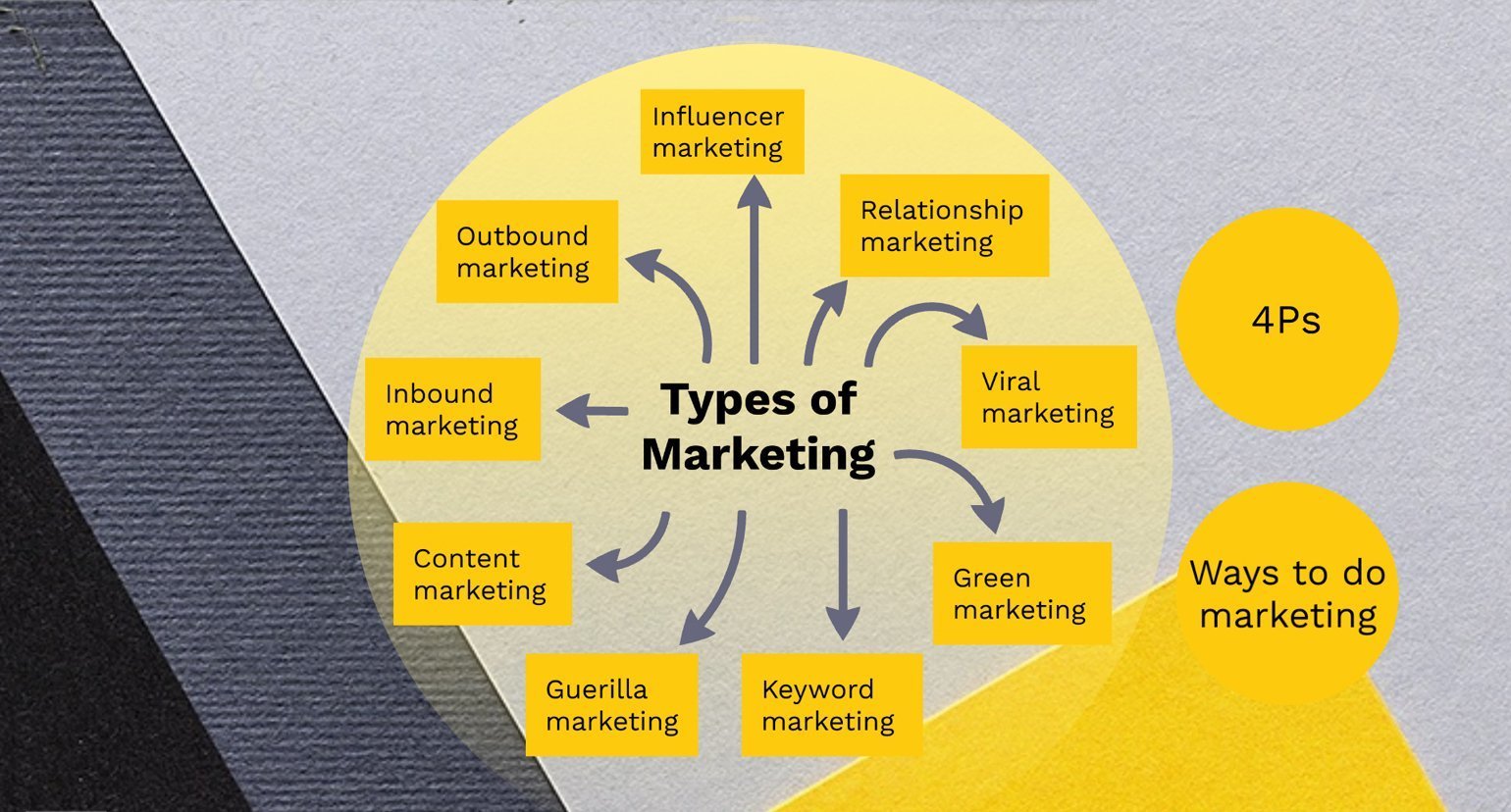
Среди преимуществ программы:
- Бесконечный холст. В Prezi можно не ограничивать себя слайдами, а работать на большом холсте — и в процессе презентации масштабировать его и перемещаться на отдельные области. Посмотреть на такие презентации в деле можно в библиотеке презентаций на сайте — допустим, в этом примере. На бесконечном холсте можно двигаться любым выбранным маршрутом. Чтобы презентация хорошо смотрелась в любом масштабе, часть элементов может быть скрыта: например, при уменьшении виден только заголовок, а при увеличении открывается полное содержание.
- Готовые шаблоны. Любую презентацию на сайте можно открыть для редактирования и сделать на её основе свою.
- Редактор диаграмм. В программе легко выбрать подходящий график, внести данные и отредактировать стилистику/цвета под свои задачи.
Существенный минус — в бесплатной версии Prezi ограниченные возможности обработки изображений: обрезать картинки или корректировать векторные иконки придётся в другом редакторе. Но если иллюстрации вы подготовили заранее, Prezi может вам пригодиться.
Результат работы можно будет показывать онлайн на сайте, а также экспортировать для PowerPoint — уже в формате обычных слайдов.
Бесплатное приложение, которым можно пользоваться на macOS. Keynote отличается широкими возможностями для создания анимационных эффектов и большой галереей с готовыми иллюстрациями.
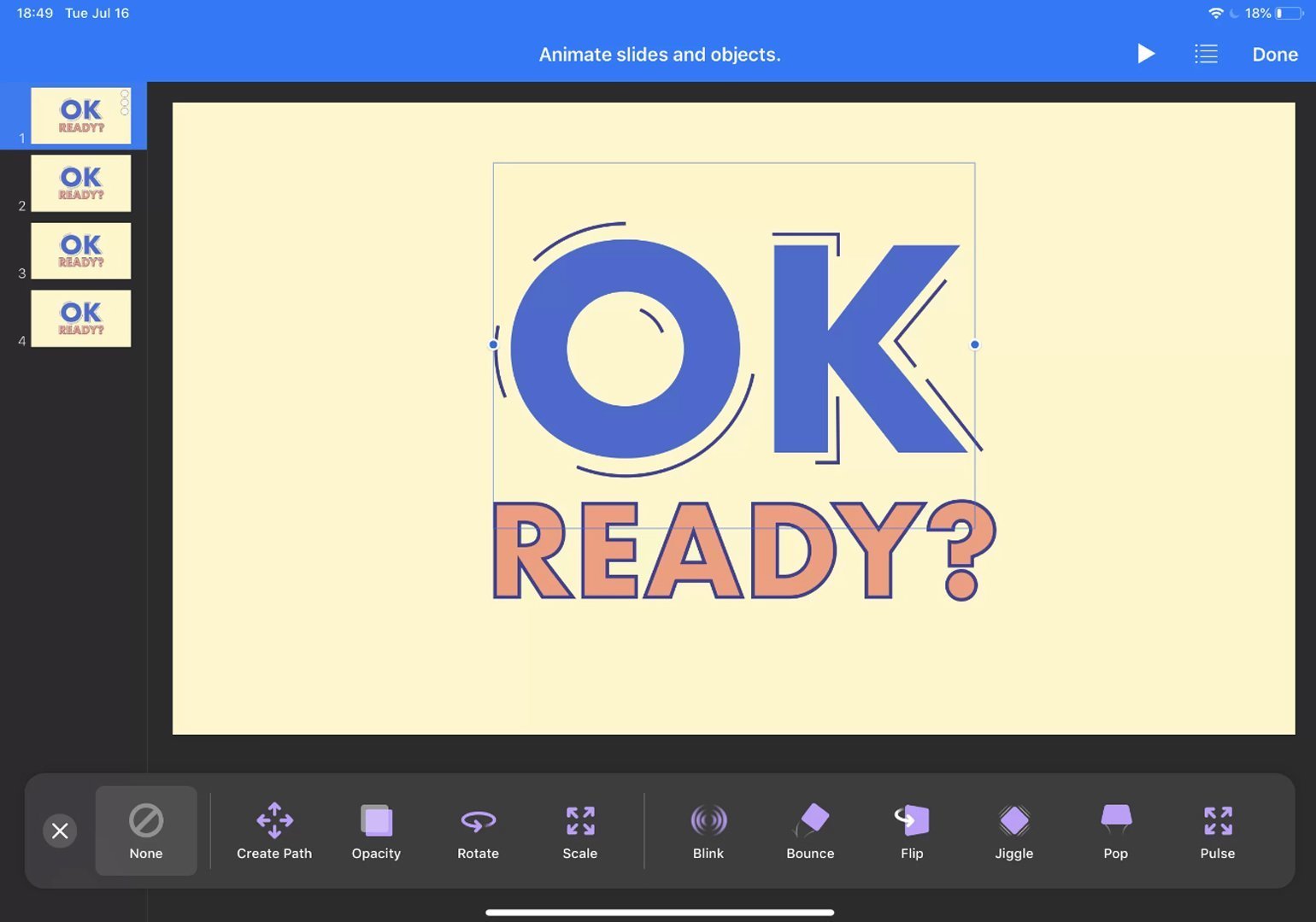
Вот основные возможности Keynote:
- Готовые темы для оформления. Для тех, кто не может или не хочет создавать дизайн с нуля, в Keynote есть готовые темы: в них входит цветовая палитра, настройки форматирования, элементы оформления. Можно просто взять одну из тем и легко создать красивые единообразные слайды.
- Интересные эффекты анимации. Если вы когда-нибудь смотрели презентации Стива Джобса, то, вероятно, обращали внимание на впечатляющий дизайн — это сделано в Keynote. Эффектов анимации тут много, их можно настраивать как для отдельных объектов, так и для целых слайдов и сочетать между собой.
- Работа с Apple Pencil. Если вы сами делаете иллюстрации, на iPad можно работать в Keynote c Apple Pencil: рисовать пером прямо на слайде.
- Командная работа. Над презентациями в Keynote легко работать с коллегами. Можно отслеживать, что делает каждый из участников в режиме реального времени, оставлять комментарии, а если содержание презентации суперсекретное — устанавливать пароль для входа.
- Готовые дизайн-решения. Впечатляющие слайды смогут создавать даже люди, далёкие от дизайна.
Главный минус Keynote — программа есть только на macOS. Однако можно конвертировать презентацию в формат PPTX и открыть её в PowerPoint.
Это редактор из пакета Microsoft Office — многим он знаком ещё с нулевых годов. PowerPoint — первая программа для создания полноценных презентаций, её выпустили ещё в 1987 году. С тех пор она ежегодно обрастала новыми фичами, и теперь в её работе задействованы даже нейросети.
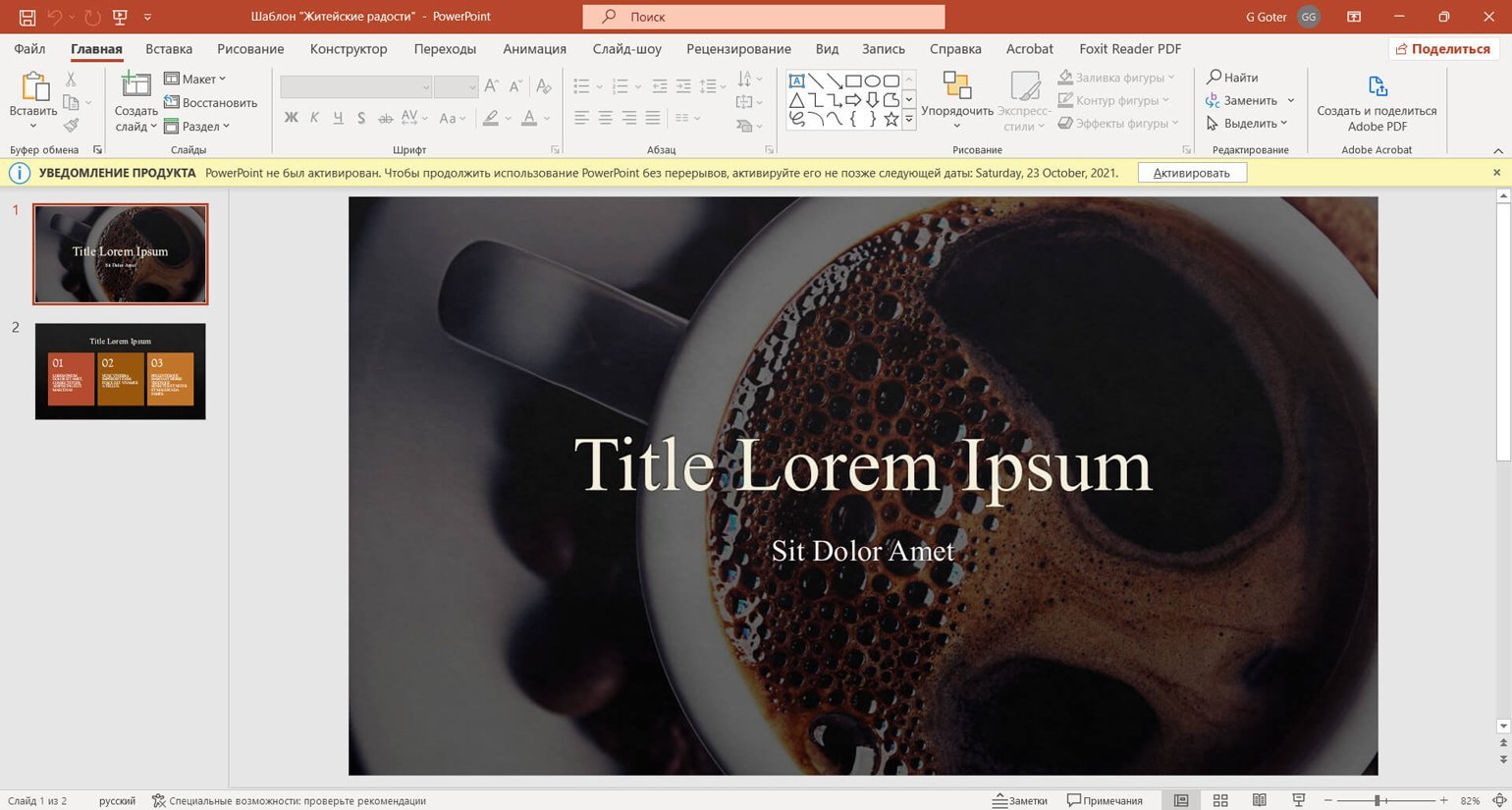
Оплатить Microsoft Office c российских карт сейчас не получится, но, если на вашем ПК уже установлен PowerPoint, никаких ограничений в его использовании нет. Также можно получить один месяц бесплатного пробного периода по ссылке.
Вот что интересного есть в современной версии программы:
- Гибкое редактирование иллюстраций и применение моушн-эффектов. PowerPoint умеет автоматически удалять фон фотографий, позволяет применять маски и настраивать анимацию — как для слайдов, так и для отдельных объектов.
- Готовые темы. Как и в Keynote, в PowerPoint можно автоматически задать слайдам единообразное оформление с помощью тем.
- Добавление трёхмерной графики. Можно вставить 3D-объект и вертеть его прямо на слайде.
- Подсказки от нейросети. Искусственный интеллект рекомендует фотографии и варианты оформления слайдов в зависимости от темы презентации. А если вы делаете брендированные слайды, нейросеть поможет соблюдать корпоративный стиль — будет предлагать вставить подходящие фирменные элементы.
- Хорошая визуализация данных. В программе легко создавать и редактировать основные виды диаграмм. Если данных много, можно создать диаграмму в Excel и импортировать её в PowerPoint. Также данные из Excel можно добавлять на слайд в виде таблицы.
- Режим совместной работы. Презентацию можно одновременно редактировать с коллегами и добавлять комментарии к каждому слайду. А ещё Microsoft сделала веб-версию PowerPoint, которая так же удобна, как и в сервисах Google.
В PowerPoint чуть меньше моушн-эффектов, чем в Keynote, и нет бесконечного холста, как в Prezi. Но по совокупности функций PowerPoint — удобная программа для презентаций средней сложности. Можно свободно редактировать изображения, строить графики и добавлять анимацию.
Эта программа доступна бесплатно. Облачный сервис от Google — это, можно сказать, упрощённая версия PowerPoint. В Google Slides очень похожий интерфейс, но возможностей для работы с графикой и анимацией чуть меньше. Зато в ней удобно работать из браузера.
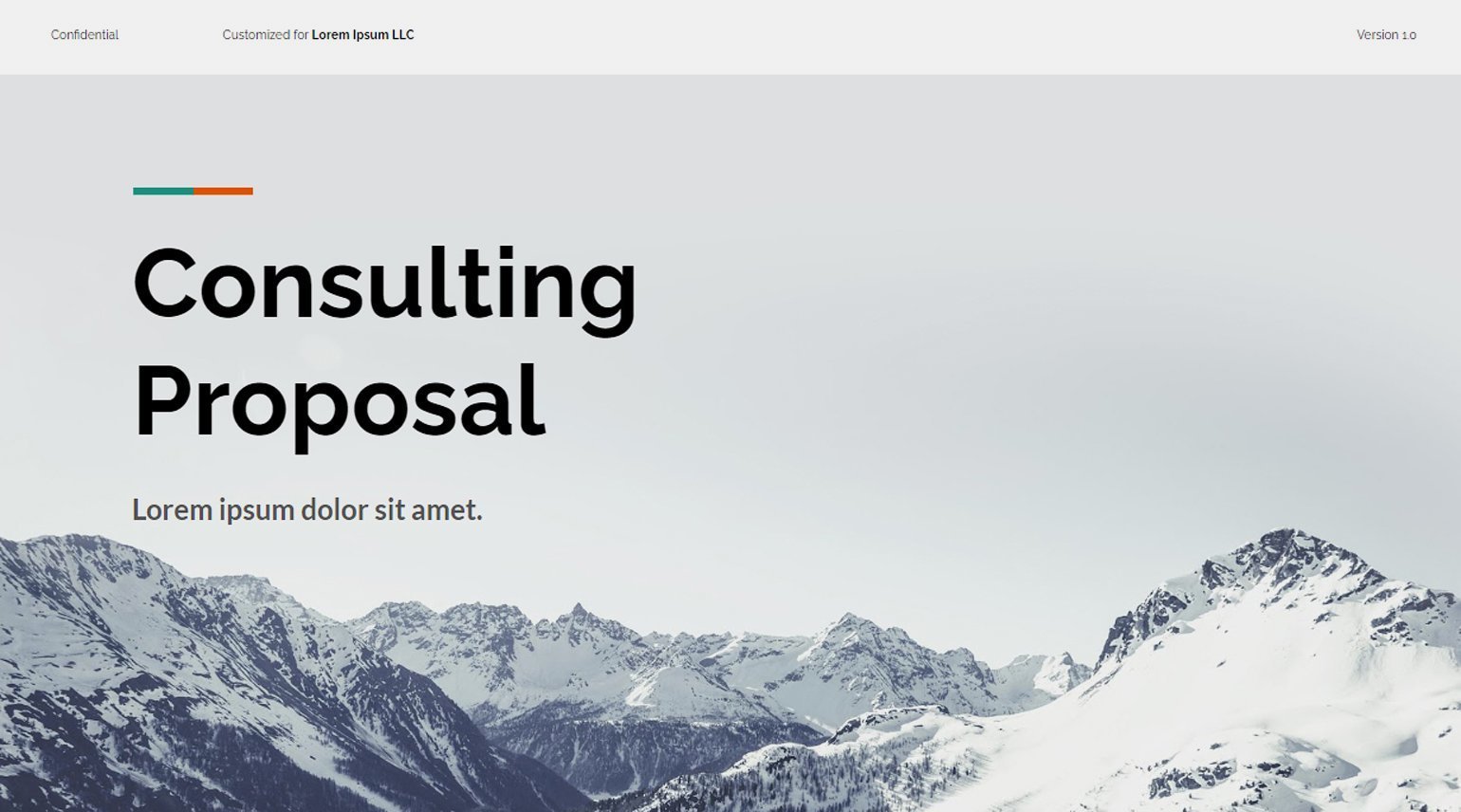
В Google Slides доступны:
- Готовые шаблоны для редактирования. Их не так много, но можно найти что-нибудь подходящее.
- Создание диаграмм и схем. Можно за несколько кликов создать график, таблицу или таймлайн — с последующим редактированием. Также можно импортировать графики из Google Sheets — это аналог Excel.
- Удобная совместная работа. Одновременно один файл могут редактировать неограниченое количество пользователей.
- Экспорт в разных форматах. Можно сохранить презентацию в формате PDF, JPEG, SVG или PPTX для PowerPoint.
Основной минус Google Sheets — тут мало возможностей для редактирования картинок: если ваши иллюстрации отличаются от прямоугольных фотографий, их придётся готовить в другой программе. Возможности анимации в Google Slides тоже ограничены в сравнении с другими редакторами, хотя основные эффекты доступны.
Эту программу активно используют для проектирования сайтов и интерфейсов. В частности, в Figma можно создавать и презентации. Для этого есть все необходимые инструменты. А запустить показ слайдов можно в приложении, на сайте или с помощью экспорта в PDF.
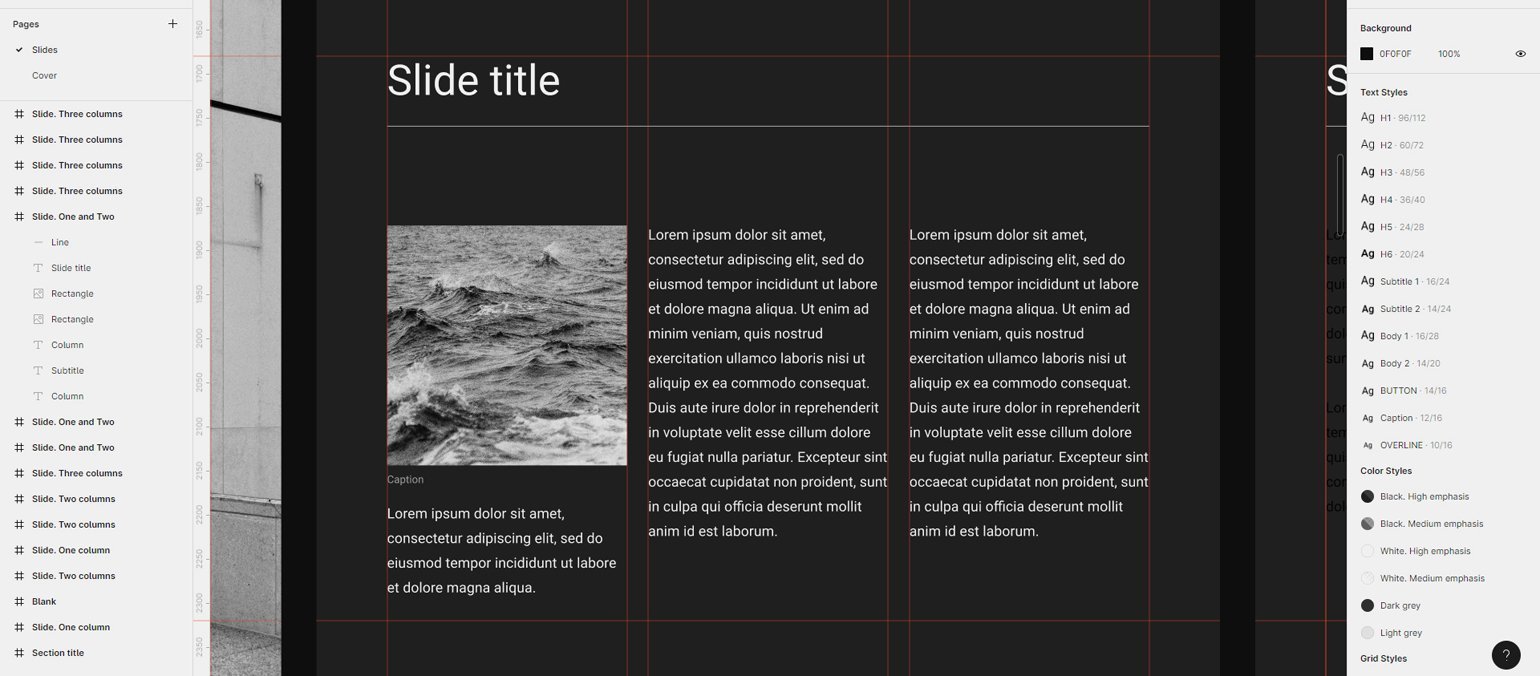
Платная версия Figma сейчас недоступна в России. Но и в бесплатной нет никаких серьёзных минусов: она отличается количеством проектов, числом сохранённых версий в истории файла. Есть также ограничения в командной работе — например, отсутствуют аудиочаты.
Все важные возможности доступны бесплатно:
- Создание сеток для сложной вёрстки. Даже если вы задумали сложную визуальную иерархию, модульная сетка поможет всё сделать идеально ровно.
- Сохранение стилей и компонентов. Стиль — это набор параметров, которые можно применять к тексту или объекту. Например, задать размер, цвет, шрифт и эффект размытия для заголовка и в два клика одинаково оформить их на каждом слайде. Компоненты — это элементы, которые можно редактировать группой. Например, если скопировать компонент десять раз, все изменения внутри оригинала автоматически применятся к его «клонам». Стили и компоненты удобны для ускорения работы.
- Создание своих иллюстраций. В Figma можно строить векторные объекты или вырезать элементы из фотографий для оформления презентации.
- Шаблоны и плагины. В Figma Community можно найти много полезного. Например, редактируемые шаблоны или плагины с дополнительной функциональностью. Такие есть в наших подборках: плагины для автоматизации работы, оформления текстов, создания текстур и паттернов, файл с шаблоном для презентаций.
- Командная работа. Над презентацией может одновременно работать сколько угодно пользователей, прямо в файле можно оставлять комментарии.
- Создание анимации. В Figma можно добавлять для разных объектов интерактивные моушн-эффекты. Объекты будут перемещаться, растворяться, видоизменяться. Можно последовательно выводить на экран информацию, показывать движение в графиках или взаимосвязи на схемах.
В Figma можно работать с браузера или скачать десктопное приложение. Мобильное приложение, кстати, тоже есть — там нельзя ничего редактировать, но можно просматривать при подготовке к выступлению.
No-code-конструкторы для сайтов тоже подходят для создания презентаций. В Tilda, например, легко превратить страницы макета в слайды, выбрав специальный блок. Посмотреть, как работает режим презентации, можно по ссылке.
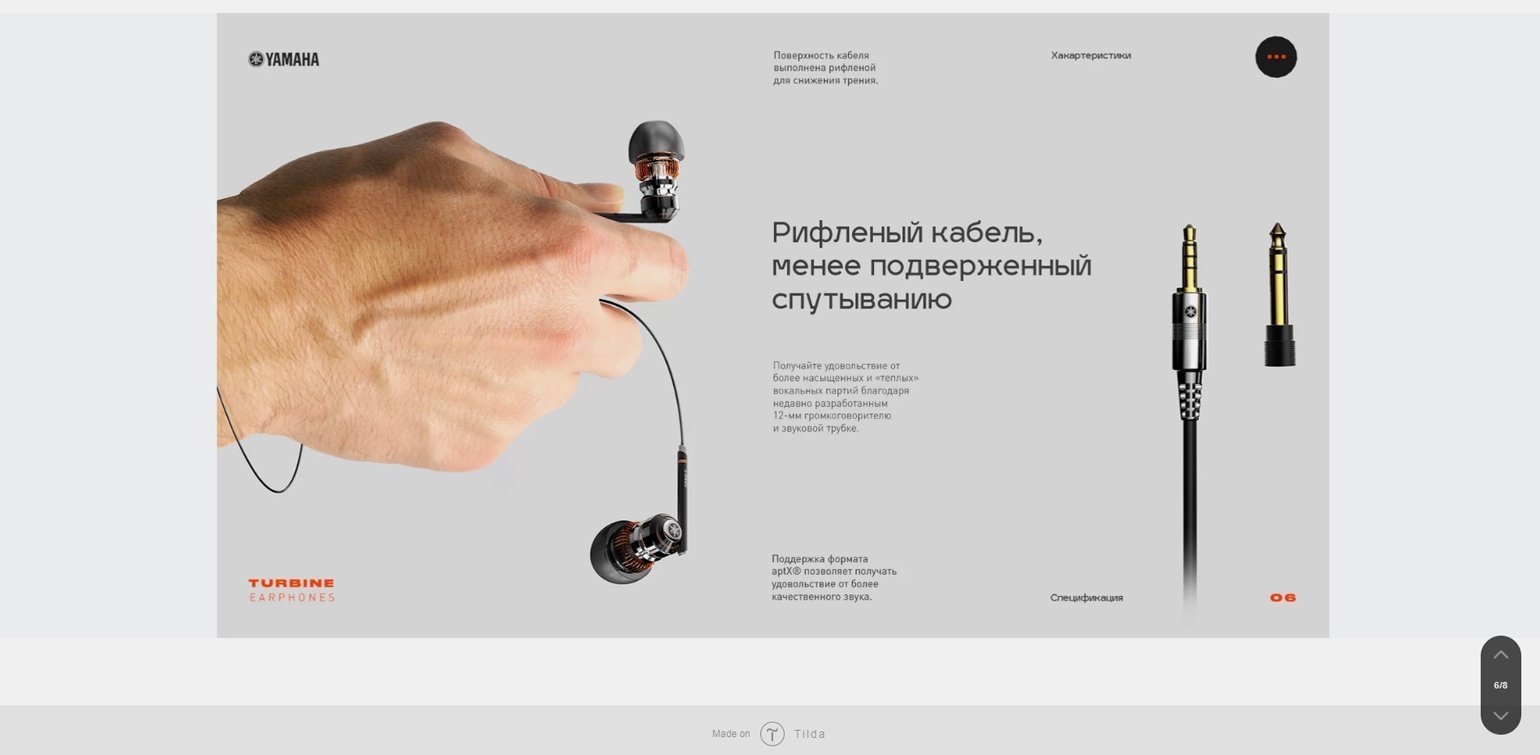
Все ключевые возможности редактора доступны бесплатно:
- Много готовых шаблонов. Если не хочется ничего выдумывать, можно взять готовый дизайн, а затем вставить нужный текст и иллюстрации.
- Удобная вёрстка. Если вам всё-таки захочется создать свой дизайн, вы легко сможете настроить сетку и выравнивать по ней все элементы.
- Широкие возможности для дизайна и анимации. В Tilda легко редактировать иллюстрации, добавлять маски, создавать интерактивные элементы. Если освоить редактор, можно делать впечатляющие слайды.
Tilda — это всё-таки редактор для создания сайтов, и минусы у него соответствующие. Тут нет, например, опции редактирования диаграмм и возможностей для командной работы в бесплатной версии. Но если вы уже работаете в Tilda и вам нужно создать презентацию, возможно, тут будет вполне удобно.
Readymag — ещё один no-code-редактор, который можно приспособить для вёрстки презентаций. Но здесь нет опции слайд-шоу: презентацию нужно будет скроллить как обычный лендинг — вот так.
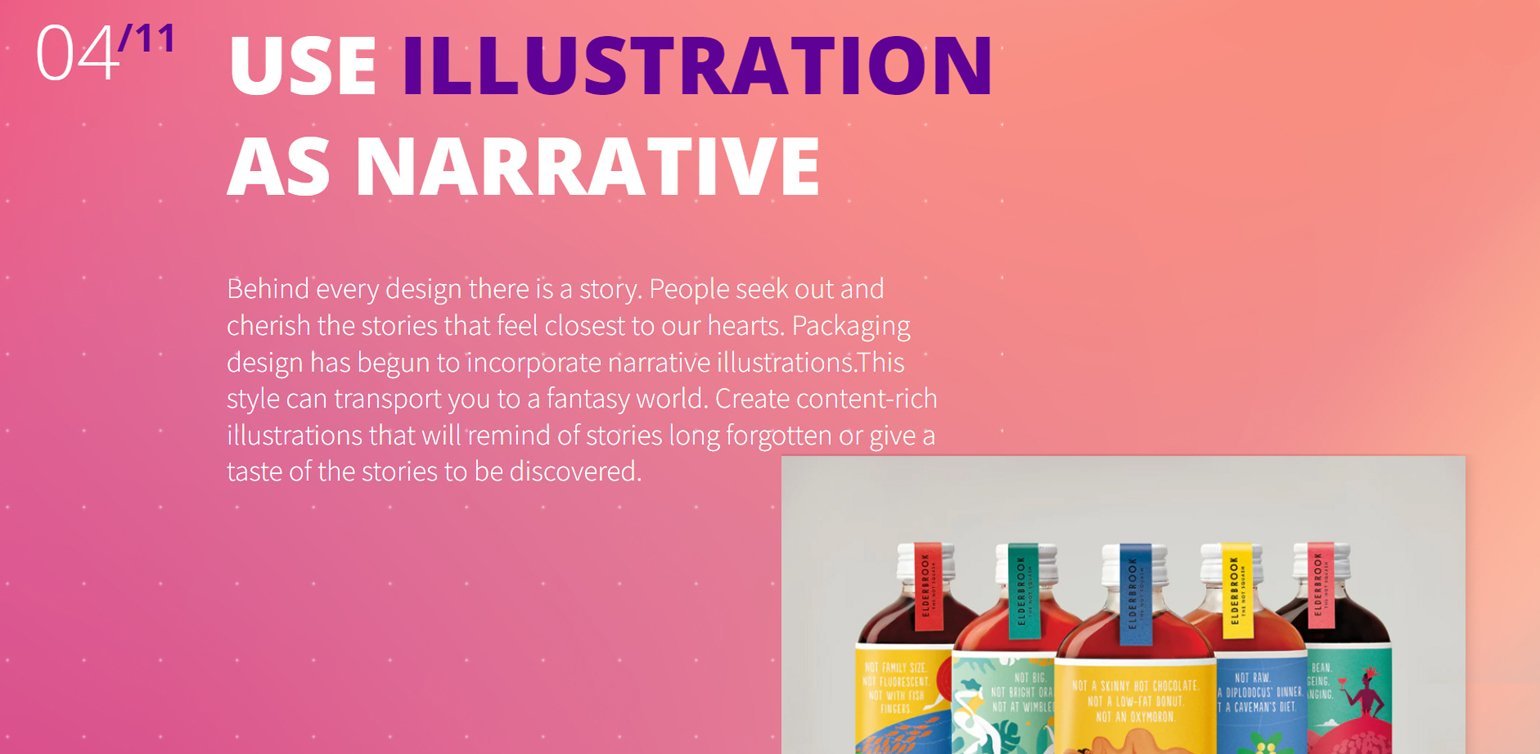
Как и в Tilda, в Readymag удобно верстать по сетке, а также можно легко добавлять и анимировать элементы. И минусы аналогичные — возможностей для визуализации данных тут нет, а командная работа доступна только в платных версиях.
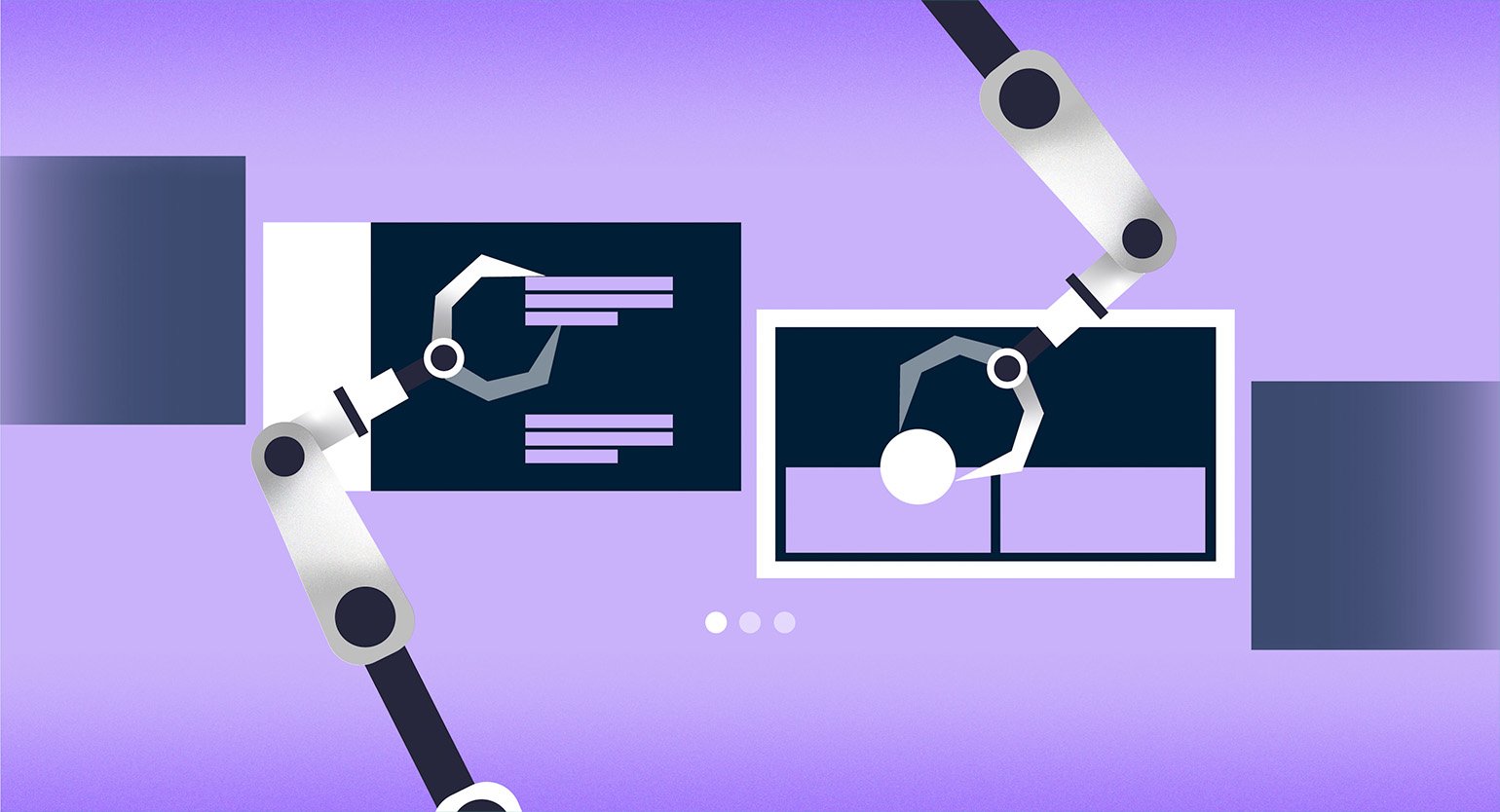
Больше сервисов для дизайнеров

Научитесь: Здесь начинается ваш путь к дизайну
Узнать больше
Программы на ПК, онлайн-сервисы и мобильные приложения для презентаций помогут вам быстро подготовить работу. Важно, чтобы инструменты были удобными и наглядными, а похвастаться этим могут далеко не все представленные на рынке решения. Мы собрали 16 лучших вариантов и оценили их функциональность.
Как подготовиться к созданию презентации
Соберите нужные материалы, чтобы ускорить процесс — когда всё под рукой, можно легко приступить к реализации замысла.
Вот ещё полезные рекомендации:
— сохраните файлы в отдельной папке;
— приведите контент к нужному формату. Заранее посмотрите, с чем работает выбранное ПО. Например, может потребоваться конвертация фото в JPEG;
— придумайте текстовое сопровождение. Ключевые тезисы должны быть равномерно распределены по слайдам;
— убедитесь, что все файлы качественные. Звуковая дорожка без шумов и с отрегулированной по всему треку громкостью, цифры и факты корректные;
— уделите внимание изображениям. Если картинки требуют доработки, попробуйте настроить яркость, контрастность или удалить фон с фото в специальной программе.
Десктопные программы для создания презентаций
Софт на ПК, где можно сделать презентацию, удобен, потому что не требует подключения к интернету и предлагает множество опций.
ФотоШОУ PRO
Иллюстрация: Виктория Лютая
ОС: Windows.
Цена: есть пробный период 10 дней, стандартная версия от 895 рублей.
В ПО можно сделать красивую и оригинальную презентацию. Доступно более 240 эффектов и свыше 150 переходов, на слайд можно вставить музыку, видео, картинки и озвучку. Есть десятки шаблонов — они помогут быстро начать работу и не оформлять каждый элемент с нуля.
Особенность ФотоШОУ PRO ― мощный редактор. В нем легко создать многослойные анимированные проекты, коллажи с эффектами. Монтажный стол прост и удобен — есть временная шкала, на которой отображается контент, окно предпросмотра. Для новичков разработчики подготовили обучающие материалы.
Системные требования низкие, так что можно без проблем скачать и запустить продукт на слабом компьютере или ноутбуке.
Кому подойдёт: всем, кто хочет сделать работу быстро и качественно.
Microsoft PowerPoint
Иллюстрация: Виктория Лютая
ОС: Windows.
Цена: бесплатно.
В этой известной всем программе есть широкий набор инструментов для работы с мультимедиа. Отдельного внимания заслуживают анимационные эффекты: появление, исчезновение, масштабирование. Для плавных переходов между кадрами есть «Растворение», «Поворот», «Морфинг». На слайд легко вставить диаграммы, 3D-модели, гиперссылки.
Возможна запись звука, захват экрана, встраивание видеороликов. «Режим докладчика» выводит заметки на дополнительный монитор. Совместное редактирование реализовано через облачные сервисы. Результат в Microsoft PowerPoint сохраняется в PPTX, MP4, GIF.
Кому подойдёт: ищущим проверенные программы для создания презентаций с базовыми функциями.
LibreOffice Impress
Иллюстрация: Виктория Лютая
ОС: Windows, Linux, macOS.
Цена: бесплатно.
Инструмент включает множество шаблонных решений для оформления. Можно изменять прозрачность объектов, работать со слоями, применять кривые Безье и вставлять 3D-фигуры.
В LibreOffice Impress есть вставка гиперссылок и настройка нелинейного перехода между экранами. Сохранение возможно в PPTX, SWF. Режим «Конспект» облегчает правку структуры. Встроена функция удаленного управления через смартфон.
Кому подойдёт: желающим загрузить бесплатный офисный пакет с интерфейсом, похожим на PowerPoint.
WPS Presentation
Иллюстрация: Виктория Лютая
ОС: Windows, Linux, Mac, iOS, Android.
Цена: бесплатная версия с рекламой и без конвертера документов, платная от 265 рублей в месяц.
Редактор поддерживает различную анимацию, включая затухание и вращение. Можно вставить таблицы, схемы, графики, а также ролики, отрегулировать прозрачность и добавить тени.
Интерактивные кнопки WPS Presentation обеспечивают гибкую навигацию по документу. Встроен режим с заметками, таймером и предварительным просмотром следующего экрана. Файлы легко защитить паролем, заблокировав изменение данных. Поддерживаются форматы PPTX, AVI.
Кому подойдет: ищущим кроссплатформенное ПО с классическим интерфейсом.
МойОфис Презентация
Иллюстрация: Виктория Лютая
ОС: Windows, Linux, macOS, Android, iOS.
Цена: бесплатный период 21 день, от 2990 рублей в год.
Программа от МойОфис позиционируется как российский аналог Microsoft PowerPoint. Достоинства ПО ― кроссплатформенность и адаптивность. Слайд-шоу легко создать и редактировать, оно корректно отображается на разных платформах.
Кроме того, встроенная библиотека шаблонов упрощает оформление ― можно вставить таблицы, применить многоуровневые списки, установить фон слайда и добавить фигуры, изображения.
Кому подойдёт: кто привык работать с классическими приложениями.
Онлайн-сервисы для создания презентаций
Редактировать работу можно и без установки софта на ПК. Для этого достаточно открыть сайт в браузере.
Google Slides
Иллюстрация: Виктория Лютая
ОС: веб.
Цена: бесплатно.
В Slides есть выбор макетов и тем оформления. Интеграция с экосистемой Google упрощает редактирование в реальном времени, изменения автоматически сохраняются.
Пользователи могут добавлять графики, медиа, текстовые блоки. Предусмотрена возможность комментирования. Сервис поддерживает автономный режим, а также мобильную версию. Документ получится сохранить в PPTX, PNG, JPG, SVG, TXT.
Кому подойдёт: тем, кто ищет бесплатное ПО в интернете.
Flyvi
Иллюстрация: Виктория Лютая
ОС: веб.
Цена: бесплатная версия с ограничением на загрузку в облако до 10 элементов, платная от 499 рублей в месяц.
Платформа Flyvi с русскоязычным интерфейсом предлагает более 30 000 уникальных дизайнерских решений для презентаций, рекламных баннеров и контента для социальных сетей. Встроена обширная библиотека изображений и видео, которые можно использовать без нарушения авторских прав.
Есть бесплатная версия с базовыми функциями без продвинутой инфографики. Предусмотрена трансляции проекта в реальном времени, а также автоматическая публикация в социальных сетях. Круглосуточная поддержка помогает оперативно решать возникающие вопросы.
Кому подойдёт: специалистам, которым нужно вдохновение для работы.
Freepik
Иллюстрация: Виктория Лютая
ОС: веб.
Цена: бесплатно.
Платформа предлагает набор инструментов для работы с визуальным контентом. Например, если требуется отрегулировать яркость и контрастность. Доступен выбор фигур, значков и шрифтов.
Итоговый файл Freepik можно экспортировать в JPG. Приложение не требует установки дополнительного ПО и доступно без подписки.
Кому подойдёт: желающим получить большую библиотеку стоковых изображений, запускать результат с ПК или Мака.
Prezi
Иллюстрация: Виктория Лютая
ОС: веб.
Цена: бесплатно.
Вместо традиционного показа слайдов используется единое полотно, на котором элементы увеличиваются и перемещаются, создавая «эффект путешествия». Можно добавлять текстовые блоки, фото, видео, анимацию.
В Prezi предусмотрена возможность коллективной работы, материалы легко менять в режиме реального времени. Итоговые проекты запускаются онлайн или скачиваются в формате MP4.
Кому подойдёт: кто устал от традиционных программ для презентаций.
Visme
Иллюстрация: Виктория Лютая
ОС: веб.
Цена: бесплатно с ограниченным количеством шаблонов, платно от 1650 рублей в месяц.
Сервис предназначен для визуального контента. Доступен выбор тем, набор интерактивных компонентов, таких как опросы, аудиофайлы и видеовставки. Пользователь может менять цветовые схемы, шрифты, добавлять анимацию для повышения вовлечённости аудитории.
В Visme есть поддержка совместной работы. Созданное можно публиковать в интернете, встроить на веб-ресурсы или экспортировать в HTML5.
Кому подойдёт: желающим получить простой онлайн-инструмент со множеством готовых макетов.
Presentations AI
Иллюстрация: Виктория Лютая
ОС: веб.
Цена: от 15€ в месяц, бесплатный тариф дает 50 кредитов — их хватит, чтобы создать 5 работ.
Платформа использует нейросети для автоматического создания слайдов. Достаточно ввести тему, и система предложит структуру, подберет оформление и наполнит контентом. Доступен набор макетов, графических элементов и диаграмм.
Интерфейс Presentations AI адаптирован для русскоязычных пользователей. Для экспорта в PowerPoint или получения дополнительных инструментов потребуется платная версия.
Кому подойдёт: тем, кто ищет сервис, где делают презентации с функциями искусственного интеллекта.
Приложения для смартфонов
Существует много мобильных приложений — их можно использовать для редактирования, просмотра или комментирования.
WPS Office
Иллюстрация: Виктория Лютая
ОС: Android, iOS.
Цена: бесплатная версия на 3 дня, платная от 3,41€ в месяц.
Мобильный офисный пакет. Можно выбрать макет, вставить таблицы, графики, текстовые заметки и иллюстрации. Есть анимация, а также эффекты переходов между страницами.
Форматы совместимы с Microsoft PowerPoint, что позволяет без проблем открывать и редактировать файлы PPTX. Облачное хранилище обеспечивает доступ к документам с любых устройств. В базовой версии сервис бесплатный, расширенные функции открываются при подписке.
Кому подойдёт: ищущим приложение для создания презентаций с интерфейсом, похожим на десктопные аналоги.
MobiOffice
Иллюстрация: Виктория Лютая
ОС: Android.
Цена: бесплатно 7 дней, далее от 449 рублей в месяц.
MobiOffice включает коллекцию шрифтов, тем и графических элементов, позволяя быстро подобрать оформление. Легко вставить изображения, диаграммы, текстовые блоки.
Простой интерфейс упрощает рабочий процесс, делая его интуитивным. Демонстрация возможна прямо с устройства, а итоговый файл легко сохранить в PDF.
Кому подойдёт: владельцам устройств на Андроид, готовым мириться с обилием рекламы в бесплатной версии.
MoShow
Иллюстрация: Виктория Лютая
ОС: Android, iOS.
Цена: в бесплатной версии водяной знак и нельзя сохранять результат в HD, платная от 449 рублей в неделю.
Мобильное приложение для создания слайд-шоу на Android и iOS. Предлагает разнообразные макеты, позволяя загружать графику, текстовые элементы, видеофайлы и другие мультимедиа.
Поддерживается анимация и эффекты переходов. Наработки можно хранить в облаке, получая доступ с любого устройства. Экспорт возможен в HTML и PDF.
Кому подойдёт: желающим оригинально оформить работу.
Zoho Show
Иллюстрация: Виктория Лютая
ОС: Android, iOS.
Цена: бесплатно.
Есть разнообразные стили оформления, возможность добавления текстовых блоков, диаграмм, изображений. Анимационные эффекты и плавные переходы между элементами помогают сделать материалы более динамичными.
Интеграция с облачным хранилищем Zoho позволяет открывать файлы с разных устройств. Коллективное редактирование дает возможность оставлять комментарии и вносить изменения в режиме реального времени. Готовый результат можно демонстрировать прямо из программы или сохранить в формате PPTX. Есть версия для Android и iOS.
Кому подойдёт: тем, кто хочет получить простой редактор с понятным интерфейсом.
Scoompa Video
Иллюстрация: Виктория Лютая
ОС: Android, iOS.
Цена: бесплатно.
Приложение предлагает широкий выбор готовых решений для оформления. Пользователь может размещать текст, графику, видео, менять шрифты и цветовые схемы. Поддерживаются анимационные вставки, а также плавные переходы, что делает материалы более выразительными.
На выходе получится видеоролик, который можно скачать, залить в облачное хранилище или отправить в мессенджере. Приложение есть и для Android, и для iOS.
Кому подойдёт: желающим создать красивое слайд-шоу с музыкой и минимумом текста.
Renderforest Video & Animation
Иллюстрация: Виктория Лютая
ОС: Android, iOS.
Цена: бесплатная версия с ограниченным набором шаблонов, платная версия от 409 рублей в неделю.
Позволяет создавать проекты по шаблону. На слайд можно добавлять текст, клипы, изображения, музыку.
Есть ИИ-видеогенератор. Он автоматически создает ролик из вашего текстового описания. При этом нейросеть может улучшить промт. Чтобы точнее попасть в ЦА, доступен выбор спикера для озвучки нейросетью. Приложение запускается как на Айфонах, так и на гаджетах под Андроид.
Кому подойдёт: тем, кто хочет использовать ИИ-генерацию и создать приятный визуал.
Итоги
Есть много программного обеспечения для создания ярких презентационных материалов. Но какое выбрать?
Если вы работаете на ПК и обычно отдаёте предпочтение стандартным шаблонам, попробуйте PowerPoint. Более эффектные и красивые работы можно создать в ФотоШОУ PRO.
Среди онлайн-инструментов привычное и лучше приближенное к десктопному софту решение — это Flyvi. Чтобы удивить зрителей, можно попробовать Prezi с его нелинейным показом информации на едином большом слайде.
На телефоне обратите внимание на классический WPS Office или необычный Zoho Show.
1. ФотоШОУ PRO
ФотоШОУ PRO – отечественное ПО для подготовки привлекательных слайд-шоу из фотографий и видео. Здесь легко легко сделать обычную презентацию с текстом и картинками, где слайды будут плавно сменять друг друга. Но это ещё не все возможности. Редактор позволяет создать зрелищные ролики с анимацией и впечатляющими эффектами. При этом интерфейс разработан с расчётом на рядовых пользователей, а не профи, поэтому даже начинающий быстро разберётся с инструментами.
Это интересно!
7 способов использования слайд-шоу
Познакомьтесь с возможностями программы №1
для создания презентаций
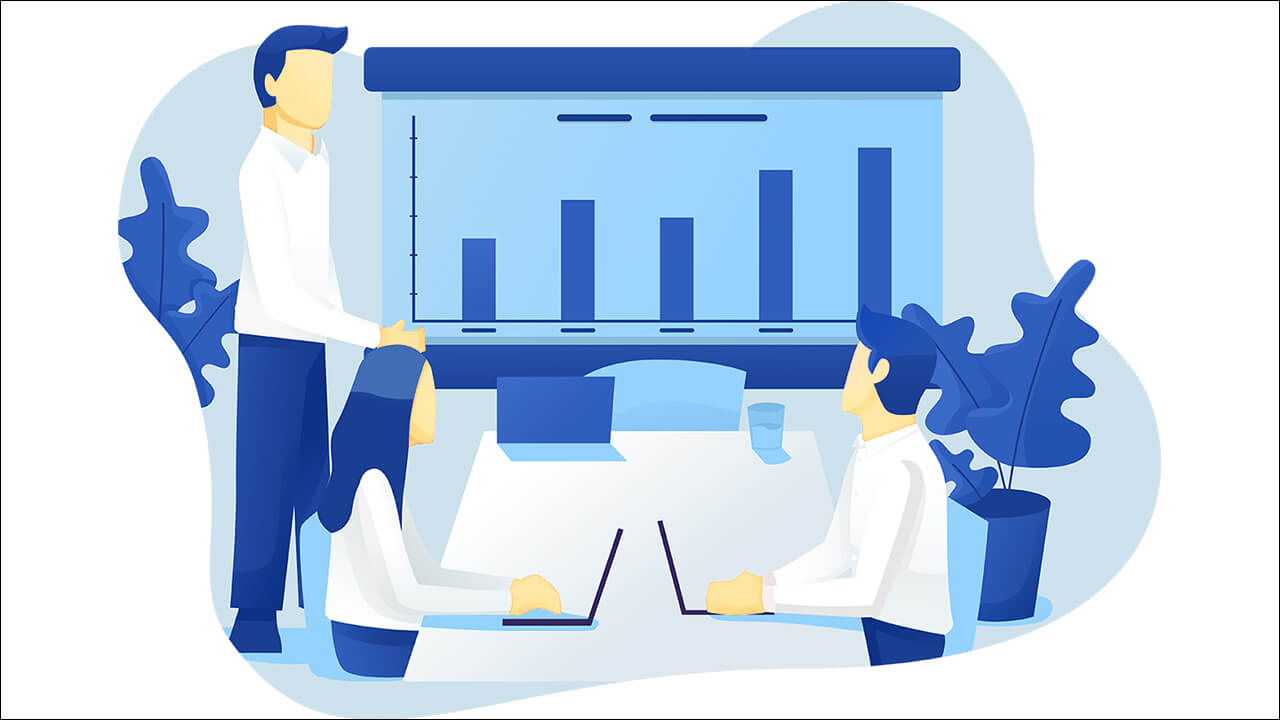
ФотоШОУ PROПолный обзор
Скачайте лучшую программу для создания презентаций
Скачать бесплатно!
Отлично работает на Windows 10, 8, 7, Vista, XP
В редакторе доступны следующие возможности:
- Использование в проекте фото, видео и музыкальных файлов,
- Подборка готовых шаблонов для экспресс-подготовки слайд-шоу,
- 250+ спецэффектов и плавных переходов,
- Инструменты для ручной настройки анимации,
- Библиотека шаблонов титров и заставок,
- Сохранение готовой презентации в любом формате.
Если вы не знаете, через какую программу делать презентацию, попробуйте ФотоШОУ PRO для Windows. Выбрав ее, вы получите действительно удобный и доступный редактор со множеством инструментов для подготовки проектов для бизнеса, учёбы или поздравлений.

Интерфейс ФотоШОУ PRO
2. SmartDraw
SmartDraw – вполне подходящее приложение, чтобы делать презентации. Оно специализируется на подготовке графиков, чертежей, диаграмм и тому подобного, а также позволяет готовить стандартные слайд-шоу. В программе есть множество шаблонов объектов, вы сможете делать инфографику, а также открывать и редактировать файлы из Microsoft Office. Однако инструментов для красивого визуального оформления слишком мало, а интерфейс программы англоязычный.

Интерфейс SmartDraw
3. VideoScribe
VideoScribe – альтернатива PowerPoint с интересной особенностью. Она содержит многочисленные заготовки объектов, которые можно использовать для анимации. В результате можно подготовить достаточно оригинальные проекты, не похожие на большинство работ, сделанных в стандартных редакторах. Кроме того VideoScribe включает встроенную коллекцию аудио и даёт возможность сохранить ролик в любом формате.

Интерфейс VideoScribe
При всех очевидных преимуществах софта, у него есть и существенные недостатки, особенно для российских пользователей. Цена подписки на VideoScribe очень высокая, а интерфейс доступен только на английском языке.
4. SlideDog
SlideDog – программа для создания презентаций на компьютере с необычными возможностями взаимодействия с онлайн-контентом. Например, пользователям не потребуется сначала загружать клип с YouTube на компьютер, а потом вставлять в программу. SlideDog позволяет подгрузить видео прямо с интернет-сервиса. Также вы сможете импортировать в проекты данные из офисных документов. Из недостатков софта – освоение требует времени, отсутствует русификация. Версия с полноценным инструментарием является платной, с дорогой ежемесячной подпиской.

Интерфейс SlideDog
5. Apple Keynote
Apple Keynote — бесплатный софт, где есть все необходимые инструменты для подготовки слайд-шоу. Здесь можно добавлять эффекты, использовать темы, выбирать шрифты. В ПО есть опция коллективной работы над проектом.

Интерфейс Apple Keynote
Apple Keynote, как видно из названия, работает только на платформах Apple, однако есть онлайн версия на сайте, которая доступна всем.
6. Kingsoft Presentation
Если вы ищете бесплатные программы для создания презентаций, можно попробовать Kingsoft Presentation (входит в пакет WPS Office). С ним достаточно легко разобраться, можно использовать видео и аудио, вставлять переходы, одновременно работать над несколькими презентациями. Ещё больше опций можно получить, если купить платную версию софта, но и в бесплатной инструментов вполне хватит.

Интерфейс Kingsoft Presentation
Минус у Kingsoft Presentation тоже есть, причём весьма существенный – редактор не русифицирован. Если не владеете английским, будет сложно разобраться с интерфейсом.
Cкачайте программу №1 для подготовки презентаций
Скачать бесплатно!
Отлично работает на Windows 10, 8, 7, Vista, XP
7. LibreOffice
LibreOffice – аналог офисного пакета от Microsoft, который можно скачать бесплатно. Помимо приложений для работы с текстом и таблицами в его состав входит Impress для мультимедийных презентаций. В нём вы найдёте многочисленные инструменты для рисования, различные стили и спецэффекты, опции для удобного создания диаграмм и чертежей и многое другое. Сохранять готовую работу можно в любом подходящем формате. Облегчит работу интерфейс на русском языке.

Интерфейс LibreOffice
Если требуется бесплатно скачать программу для создания презентаций на ПК на русском языке, это удачный вариант. Хотя недостаток у Impress всё же имеется. Получить его отдельно не получится: придётся загружать весь пакет LibreOffice, даже если он не нужен.
8. Hippani Animator
Hippani Animator подходит для создания слайд-шоу, анимированных баннеров и даже скринсейверов. Если вы ищете, в какой программе можно сделать оригинальную авторскую презентацию, то это прекрасный вариант. Дело в том, что у софта достаточно инструментов для подготовки проекта с нуля, но крайне мало готовых шаблонов. Кроме того, есть ошибки в переводе текста интерфейса. Программа выпускается в полностью бесплатной версии с базовыми опциями и платной с расширенным функционалом.

Интерфейс Hippani Animator
9. Google Slides
Google Slides – бесплатный онлайн-сервис, доступный пользователям, создавшим аккаунт Google. Основная его фишка – возможность совместного редактирования в реальном времени. Сервис предлагает все основные функции из PowerPoint: работа с текстом, добавление картинок и фигур, готовые макеты, темы и многое другое. Вряд ли получится создать в программе действительно красочное шоу, но для базовых презентаций, например, для создания проектов для школы, сервис хорошо подходит. Для использования обязательно иметь созданный Google-аккаунт.

Интерфейс Google Slides
10. Prezi
Prezi – бесплатный сайт для подготовки презентаций. Есть и оффлайн версия, но для использования придётся оплачивать подписку. Prezi сильно отличается от прочих аналогов конечным видом презентации. Она не будет состоять из обычных слайдов, сменяющих один другой. Вы получите одно большое полотно, по которому разложены необходимые элементы и при показе камера будет двигаться между ними.

Интерфейс Prezi
Prezi больше подходит для творческих проектов, а для деловых показов она слишком нестандартная. В бесплатной базовой версии мало инструментов.
11. ProShow Producer
ProShow Producer – серьёзное ПО для подготовки видеопрезентаций в высоком разрешении. Здесь достаточно много инструментов, более 1200 фильтров и эффектов, встроенная коллекция аудио с лицензиями, даже присутствует плагин для Adobe Lightroom.
Однако не обошлось и без минусов. Как и многие профессиональные программы, редактор стоит дорого, а в пробном режиме (15 дней) на изображение будет наложен логотип разработчика. К тому же у ProShow Producer нет русской локализации, из-за чего могут возникнуть сложности в освоении инструментария.
Больше не поддерживается разработчиком, но можно воспользоваться
функциональным аналогом — ФотоШОУ PRO

Интерфейс ProShow Producer
12. OpenOffice
Бесплатный аналог Microsoft Office, в котором есть дополнение для подготовки презентаций. Интерфейс программы русскоязычный, есть инструменты редактирования и сохранения в удобном формате. Однако скачать программу для презентаций отдельно от всего пакета OpenOffice не получится. К недостаткам также можно отнести, что здесь вряд ли можно подготовить красочную эффектную презентацию.

Интерфейс OpenOffice
13. Canva
Сервис Canva – это онлайн конструктор, где можно подготовить визитки, обложки и презентации. Здесь много инструментов для работы, поэтому освоиться с интерфейсом не так просто, особенно для начинающих. Если вам требуется ПО для командной работы, то при наличии группы в 10 человек вы сможете пользоваться Canva бесплатно. В противном случае придётся платить. Ещё один недостаток – разные шрифты работают только для латиницы, а русский текст всегда будет получаться одинаковым.
ВАЖНО: В данный момент онлайн-сервис доступен на территории РФ только через VPN.
Это интересно!
15+ лучших аналогов Canva из России

Интерфейс Canva
14. Piktochart
Piktochart предлагает пользователям 10 шаблонов для подготовки показов, а также различные инструменты редактирования. Данный сервис часто используется для создания именно бизнес-презентаций, так как в нём есть возможность сделать инфографику. Если вам мало стандартного набора шаблонов, можно получить дополнительные, купив платную версию редактора Piktochart. Приобретение лицензии также открывает возможность сохранять готовые проекты в расширении PDF.

Интерфейс Piktochart
15. Sway
Sway – создание презентаций онлайн. Здесь можно сделать проект, который будет выложен на специальной странице домена сервиса. Пользователям доступны готовые шаблоны для быстрой подготовки проектов. Слайды можно прокручивать как горизонтально, так и вертикально, переходы между ними плавные. Сервис максимально напоминает PowerPoint, так как входит в набор Microsoft Office Online. Для работы требуется аккаунт Microsoft.

Интерфейс Sway
16. PowToon
Онлайн-сервис для быстрого создания презентаций и возможностью размещения готовых проектов на сайтах или в соцсетях. PowToon удобно применять для продвижения бизнеса, рабочих и учебных целей. При желании можно добавлять видео или записывать голосовые комментарии к слайдам.
Спектр возможностей сервиса достаточно широкий — от работы на базе стандартных шаблонов до моделирования проектов собственного дизайна. Но стоит учесть, что в бесплатной версии доступен базовый набор опций. Использовать сервис в полном формате PRO+ можно в течение 3 дней, пока действует пробный период.

Интерфейс PowToon
17. Zoho Show
Это веб-приложение для создания презентаций с бесплатным доступом ко всем необходимым опциям. С помощью Zoho Show можно работать над личным проектом или разрабатывать презентации в команде.
Интерфейс сервиса удобен для восприятия и не вызывает затруднений даже у новичков. Здесь вы найдете коллекцию шаблонов дизайна для разных сфер бизнеса и повседневного назначения. Можно также выбрать подходящий формат слайда из подборки, желаемый шрифт, добавить, звуковое сопровождение, диаграммы, таблицы и другие макеты.

Интерфейс Zoho Show
18. Lotus Symphony
Бесплатная программа для презентаций, которую можно использовать в качестве альтернативы PowerPoint. Набор опций Lotus Symphony самый простой, но и его будет достаточно для многих целей: качественной подачи учебного, рабочего материала или демонстрации основных идей бизнес-проекта.
Есть стандартный набор дизайнерских шаблонов, возможность применить разные форматы слайдов с использованием картинок, таблиц и графиков. Эта программа для презентаций на Виндовс элементарна в использовании и установке, что является плюсом для начинающих.

Интерфейс Lotus Symphony
19. Slidemagic
Если стоит вопрос о том, в какой программе делать презентацию, стоит присмотреться к возможностям этого софта. Притом, что доступны два формата работы с ним — в браузере с использованием веб-версии или на компьютере с предварительной установкой. Выбирайте наиболее удобный для себя.
Интерфейс Slidemagic отличается от представленного в базовых программах. Но остается легким для восприятия и интуитивно понятным. Как и в других онлайн-сервисах, здесь вы найдете большой набор готовых дизайнов. Некоторые будут доступны после покупки.

Интерфейс Slidemagic
20. Visme
Как и другие редакторы презентаций, Visme позволяет вносить в проект большое количество графических элементов и эффектов, а также загружать медиафайлы с устройств пользователей и встроенных библиотек.
Есть возможность персональной и командной работы. На платформе можно создавать инфографику, баннеры, отчеты, применять элементы визуализации к любому типу контента.

Интерфейс Visme
Мы рассмотрели наиболее практичные и функциональные варианты софта для презентаций. Онлайн-сервисы удобны тем, что не придётся ставить ПО на компьютер, но часто в них меньше функций, к тому же работа зависит от интернет-соединения и всегда есть шанс по случайности потерять свой труд. Редакторы на ПК, в свою очередь, надёжнее и обычно предлагают больше инструментов. Такой софт, как ФотоШОУ PRO, позволит сделать действительно эффектную презентацию, способную произвести впечатление на зрителей.
Установите программу для создания презентаций
Скачать сейчас!
Отлично работает на Windows 10, 8, 7, Vista, XP
Вам также может быть интересно:
Презентация — ключевой инструмент, когда нужно визуализировать информацию и донести ее до аудитории. В этой статье мы расскажем про лучшие программы и сервисы для создания ярких и красочных презентаций.
Лучшие программы и сервисы
Прочие программы и сервисы
Не работают в РФ
Как выбрать
Лучшие программы и сервисы
Прочие программы и сервисы
Не работают в РФ
Как выбрать
Качественная и проработанная презентация сделает любое выступление убедительным и поможет удержать внимание аудитории. При этом, чтобы сделать профессионально выглядящую презентацию, вовсе не нужно быть дизайнером — с задачей помогут справиться специальные программы для презентаций.
Лучшие программы и сервисы для создания презентаций
Платформы: Windows, MacOS, iOS, Android, онлайн.
Русский язык: есть.
Лицензия: необходима единоразовая покупка пакета Office или подписка Office 365.
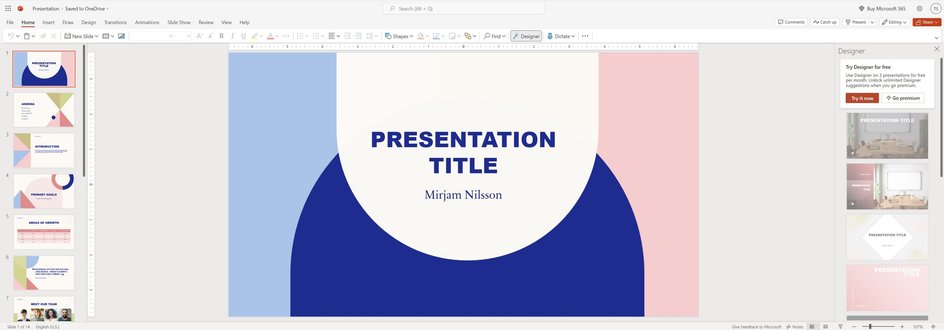
Популярная программа Microsoft PowerPoint обычно первой приходит на ум, когда мы слышим слово «презентация». Нет ничего удивительного, что для многих этот сервис стал неотъемлемым атрибутом домашнего и рабочего компьютера (есть еще и браузерная версия).
Программа содержит массу инструментов для редактирования и большое количество шаблонов и шрифтов, а возможность совместной работы по сети делает ее незаменимой для создания командных проектов.
Платформы: MacOS, iOS, браузерная версия в iCloud.
Русский язык: есть.
Лицензия: бесплатно.
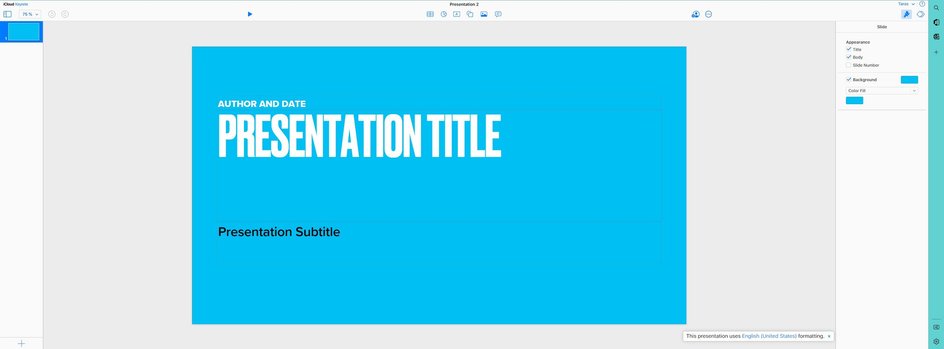
Еще одна мощная и не менее популярная программа для создания красивых презентаций, которая ничуть не уступает, а в чем-то, возможно, и превосходит конкурента от Microsoft. Готовым проектом вы можете управлять с любого устройства от Apple, поэтому фразу «Следующий слайд, пожалуйста» можно забыть.
Не менее полезной является функция сквозного воспроизведения видео на слайдах, которая позволит вам не думать о перемотке во время презентации. Теперь вы сможете двигать ролики по странице, изменять их размер и настраивать разный уровень громкости на разных слайдах. Например, чтобы звук видео затихал во время закадрового голоса.
Платформы: Windows, MacOS, Linux.
Русский язык: есть.
Лицензия: бесплатно.
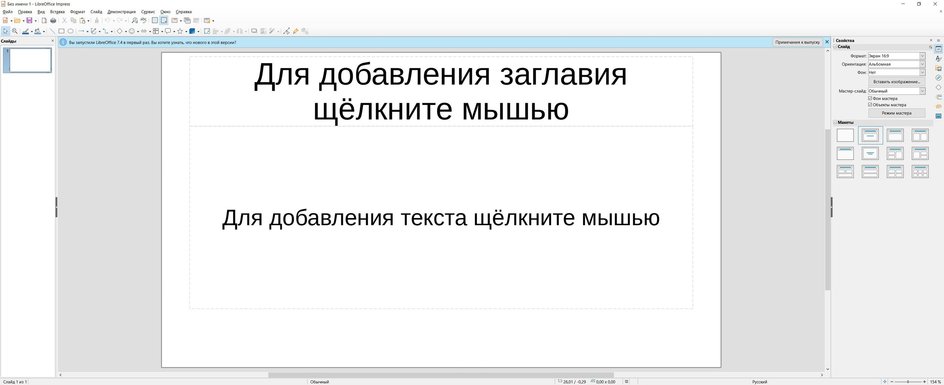
LibreOffice Impress — программа для создания презентаций, которая входит в состав офисного пакета LibreOffice и предоставляет своим пользователям широкие возможности для эффективной работы со слайдами. Можно создавать диаграммы и блок-схемы со связями между объектами, добавлять к ним различные стили и анимацию, а также рисовать свободные объекты. Новички могут запустить мастер презентаций, где шаг за шагом можно создать свой проект, выбрав необходимые параметры.
По умолчанию LibreOffice Impress сохраняет готовые проекты в формате ODP (OpenDocument), но поддерживает экспорт в большинство графических форматов, в том числе JPEG, PNG, BMP, SVG и PDF. При желании можно импортировать файлы PPTX (формат Microsoft PowerPoint), созданные ранее в другом конструкторе. Однако не факт, что они окажутся полностью совместимы, так как это будет зависеть от используемых эффектов и сложности конкретного проекта.
Платформы: Windows, MacOS, Linux.
Русский язык: есть.
Лицензия: бесплатно.
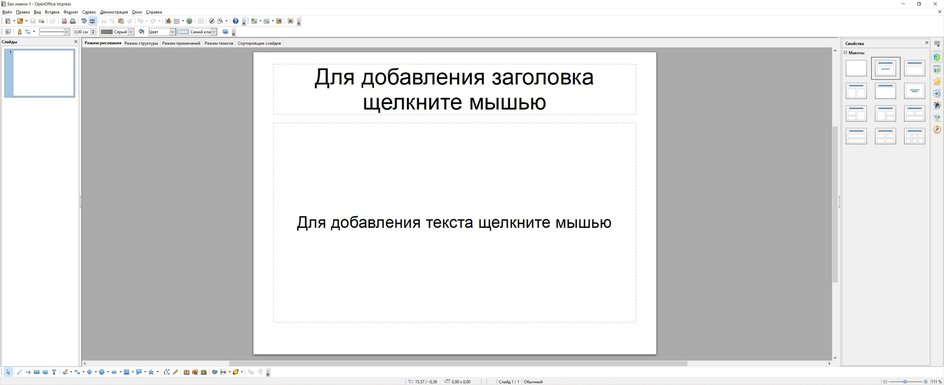
Альтернативный офисный пакет, который в свое время послужил основой для LibreOffice. Несмотря на это, программное обеспечение продолжает развиваться самостоятельно, пусть и не так активно. Приложение для презентаций носит такое же название, да и функциональность схожая. Но есть и существенные отличия. Так, основной недостаток OpenOffice заключается в ограниченной поддержке PowerPoint, в частности, итоговую презентацию нельзя экспортировать в современном формате PPTX.
Платформы: онлайн, Windows, MacOS.
Русский язык: нет.
Лицензия: условно-бесплатно, премиум от $5 до $16 в месяц в зависимости от версии (карты РФ не принимаются).
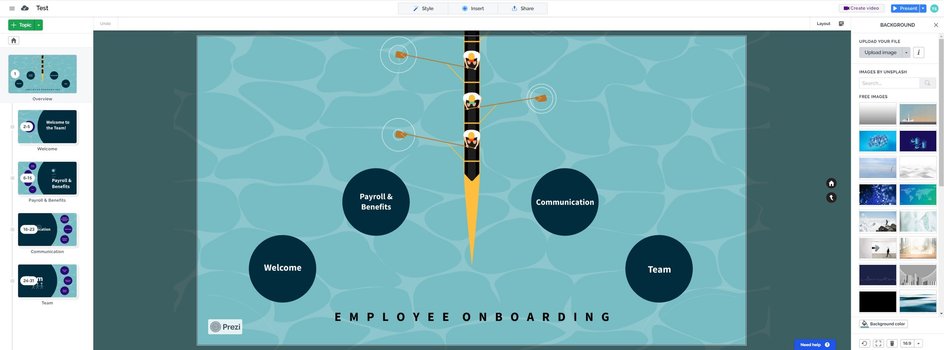
Prezi использует так называемый масштабируемый пользовательский интерфейс (ZUI), знакомый нам по навигаторам или электронным книгам. Такие интерфейсы представляют информацию в теоретически бесконечном двумерном пространстве (то есть на бесконечном холсте) и позволяют пользователям анимировать это виртуальное пространство с помощью инструментов панорамирования и масштабирования.
Эта программа позволяет упорядочивать изображения, графику, текст, аудио, видео и анимацию, а также представлять их аудитории лично или дистанционно. Но если слайды буквально и метафорически загоняют вас в рамки, то Prezi дает безграничный холст и возможность влиять на ход презентации. Несмотря что у Prezi выраженная онлайн-направленность, вы можете скачать программу для презентаций для Windows и macOS на этой странице.
Платформы: онлайн.
Русский язык: есть.
Лицензия: бесплатно.
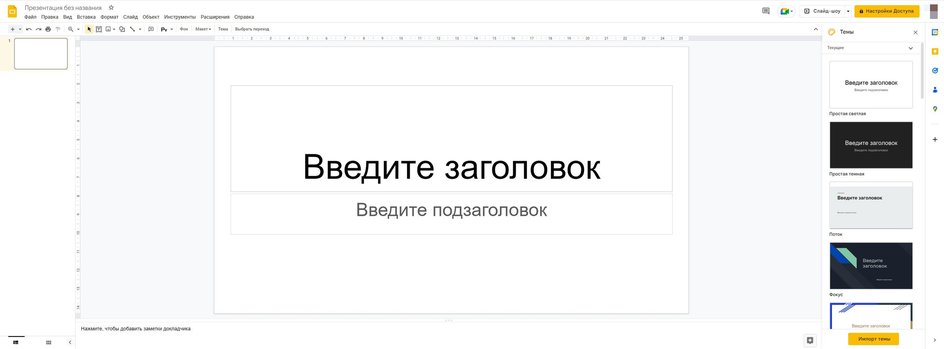
Программа для презентаций Slides наравне с текстовым редактором Docs и другими офисными инструментами является частью программного пакета Google Workspace. Функциональность Slides минимальна, поэтому создание презентаций не требует специальных навыков. Интерфейс интуитивно понятен, и даже новичок легко найдет все необходимые функции и инструменты.
Приложение позволяет добавлять текст, изображения, аудио и видео, фигуры, таблицы, объекты WordArt, диаграммы и линии, а также специальные символы и анимацию. Форматирование текста представлено несколькими параметрами: выравнивание, отступы, межстрочный интервал и оформление списков.
Для изображений тоже доступны несколько функций редактирования: коррекция, изменение цвета и размера. В приложении есть небольшая коллекция геометрических фигур, разного вида стрелок, выносок и знаков математических формул. Для удобства форматирования несколько объектов можно объединить в группу.
К тексту, изображениям и другим объектам могут быть применены поворачивание, размещение на слайде по координатам, эффекты тени и отражения. Для размещения на слайде в «Google Презентациях» предусмотрены направляющие и сетка: можно включить привязку к этим элементам для аккуратного расположения объектов. Также можно выбрать несколько способов упорядочивания.
Платформы: Windows, MacOS, Linux, iOS, Android.
Русский язык: есть.
Лицензия: условно-бесплатно, премиум 1899 ₽ за полгода или 2899 ₽ за год (карты РФ не принимаются, но есть поддержка системы AliPay).
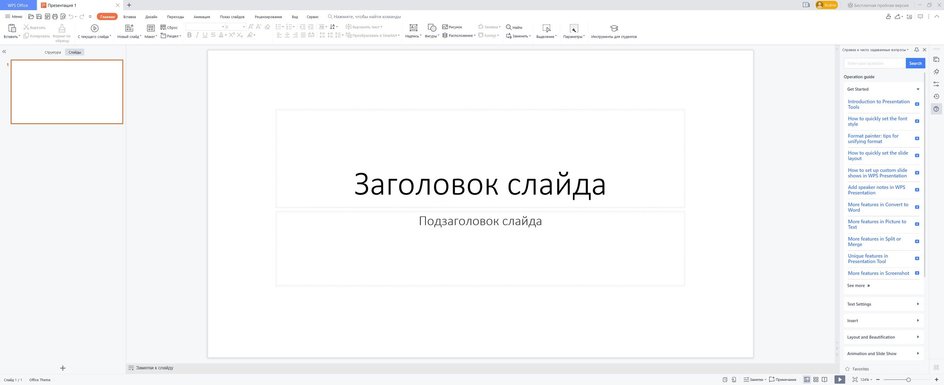
Программа для презентаций входит в пакет WPS наравне с редактором текстов, электронных таблиц, PDF и другими офисными инструментами. Доступны версии для Windows, MacOS, Linux и мобильных платформ с системами Android и iOS. Есть перевод на русский язык.
Инструментарий богатый: тонкая настройка переходов и анимации слайдов, набор диаграмм, фигурный текст, вставка формул, аудио и видео информации. Также есть инструменты для рецензирования и совместной работы. Помимо стандартных слайдов, доступна бесплатная библиотека и магазин разнообразных по стилю шаблонов.
Программа может работать с широким набором форматов. Так, готовую презентацию можно экспортировать в PDF, изображения или видео. Есть модуль распознавания текста (OCR) и конвертирования документов.
С премиум-подпиской доступно еще больше возможностей. В частности — отсутствие рекламы и лимитов, совместная работа через облако, редактирование PDF и многое другое. К сожалению, оплатить картой РФ не получится (но можно попытаться оплатить через AliPay, в сети есть инструкции).
Платформы: онлайн.
Русский язык: нет.
Лицензия: условно-бесплатно, премиум от 1299 до 1999 рублей в месяц в зависимости от тарифа, при годовой оплате цена ниже.
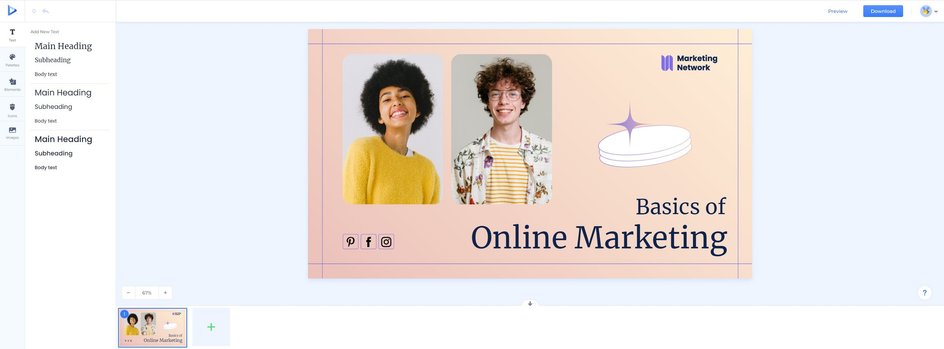
Renderforest — это не только сервис для создания презентаций, но и множество других онлайн-инструментов. Помимо слайдов, в приложении можно создавать видео, анимации, логотипы, мокапы (модели продукта) и сайты. В первую очередь, сервис ориентирован на бизнес, образование и иное профессиональное применение.
В базовой версии возможности довольно скромные. Так, например, недоступен экспорт в PDF и рендеринг видео в разрешении выше 360p. При этом премиум-тариф стоит от 1299 до 1999 рублей в месяц в зависимости от набора функций. При оплате сразу на год, цена немного снижается. Оплата происходит через одного из российских провайдеров.
Платформы: онлайн, iOS, Android, расширение для Chrome.
Русский язык: есть (сайт не переведен, но сама программа поддерживает русский).
Лицензия: бесплатно.
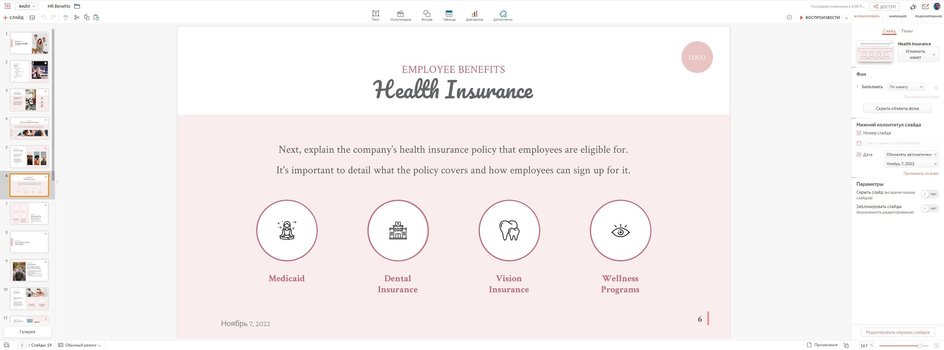
Бесплатная программа презентаций на русском языке, которая входит в офисный пакет программного обеспечения от Zoho. Помимо инструментов для презентаций, есть и другие приложения для бизнеса — аналоги Word, Excel и других.
Программа напоминает PowerPoint, при этом разработчики заявляют полную совместимость с форматами Microsoft Office. Файлы должны открываться без ошибок форматирования, как это иногда бывает, если редактировать их в «неродной» программе.
Zoho Show работает онлайн или в виде приложений для устройств с iOS и Android (в том числе Apple и Android TV, а также для Chromebook и для браузера Chrome в виде расширения. Несмотря на то что сайт на английском, само приложение переведено на русский.
Все основные функции на месте: можно выбирать стиль слайда, создавать графики, таблицы и диаграммы, вставлять медиа и многое другое. К сожалению, в отличие от других подобных сервисов для презентаций список готовых тем и шаблонов не так велик. Зато есть возможность работать над слайдами вместе с коллегами.
Платформы: онлайн, Windows.
Русский язык: есть.
Лицензия: бесплатно, дополнительные возможности доступны с подпиской Office 365.
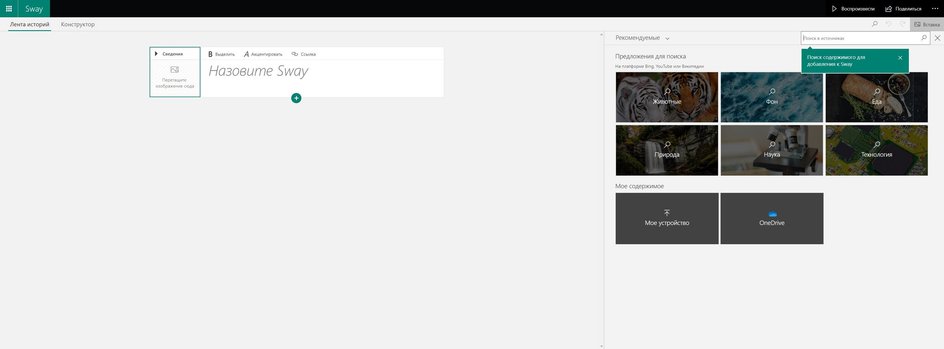
Бесплатный онлайн-сервис для презентаций и приложение для Windows от компании Microsoft. В отличие от PowerPoint сервис ориентирован на работу с готовыми шаблонами. То есть пользователю нужно выбрать подходящий макет и подставить свои данные, остальное система сделает самостоятельно. По сути, это своеобразный онлайн-конструктор, который отлично подойдет новичкам.
Готовым проектом можно поделиться онлайн или экспортировать его в формате Word или PDF. Из плюсов стоит отметить наличие встроенного поисковика, который позволяет находить и импортировать изображения для презентации. При этом отдельно можно выставить фильтр для поиска картинок с лицензией Creative Commons.
Прочие сервисы и программы для презентаций
В этот список вошли программы для создания слайдов презентации, которые по разным причинам не попали в основной список. Кроме того, все они не принимают российские карты, поэтому придется довольствоваться бесплатным тарифом, который может не соответствовать потребностям пользователя.
Powtoon — мультифункциональный сервис, который позволяет создавать видеоролики, презентации и другой визуальный контент. В бесплатной версии накладывается водяной знак и множество других ограничений. Премиум-тариф оплатить картой РФ не получится.
Piktochart — англоязычный сервис для создания инфографики, постеров, флаеров и слайдов. Доступно большое количество шаблонов под любые цели. Бесплатный тариф имеет ограничения, в том числе в виде водяного знака. Оплатить премиум российской картой нельзя.
Slidebean — сервис ориентирован на стартапы и небольшие компании, поэтому пользователям доступно множество шаблонов, которые подходят для представления вашего проекта. Базовый план позволяет создавать презентации, в то время как премиум дает гораздо больше возможностей, например, будет доступна командная работа над проектом и аналитика по просмотрам. Оплатить премиум российской картой нельзя.
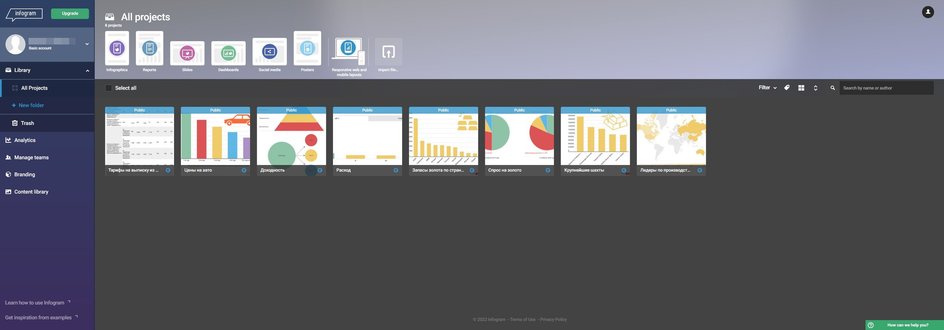
Infogram предназначен не только для создания слайдов, но также для другого визуального контента. С его помощью можно легко создавать графики, диаграммы, таблицы, инфографику, отчеты, графику для соцсетей, а затем размещать их в интернете, встраивать на страницы сайта или скачивать в виде изображений. Российские карты система не принимает, но базовый аккаунт позволяет создавать контент.
Visme позволяет создавать множество видов визуального контента: презентации, видеозаставки, инфографику, диаграммы и многое другое. Можно импортировать файлы в формате PowerPoint. Оплатить платный тариф российской картой невозможно, но для домашних целей может быть достаточно и базового тарифа.
Genially — сервис для создания интерактивного контента, в том числе презентаций, викторин, тестов и т. п. Созданным проектом можно поделиться онлайн. На базовом тарифе доступно неограниченное количество проектов и просмотров, но вы не сможете экспортировать проект в PDF, HTML или другие форматы, просматривать слайды офлайн, убрать водяной знак, импортировать формат PPTX и многое другое. К сожалению, карты банков России не подойдут.
Slides — удобный онлайн-инструмент. Готовым проектом можно поделиться по ссылке или встроить на страницу в виде HTML. Одна из особенностей — возможность редактировать код презентации в режиме разработчика, если вы знаете HTML и CSS. На бесплатном тарифе доступно только 5 проектов, к тому же они будут в открытом доступе и их нельзя экспортировать в PDF. Карты РФ не проходят в качестве средства оплаты.
SlideMagic — англоязычная программа для Windows и MacOS. Пользователь может выбирать из готовых шаблонов, в которые нужно лишь вписать текст или добавить иную информацию. Есть также встроенный проигрыватель для демонстрации. Бесплатная версия не позволяет экспортировать файлы в PDF или PowerPoint, но проект можно сохранить в собственном формате. Кроме того, нельзя добавить собственный логотип. В остальном ограничений нет, поэтому в некоторых ситуациях можно пользоваться и бесплатной версией, тем более что картами российских банков оплатить подписку нельзя.
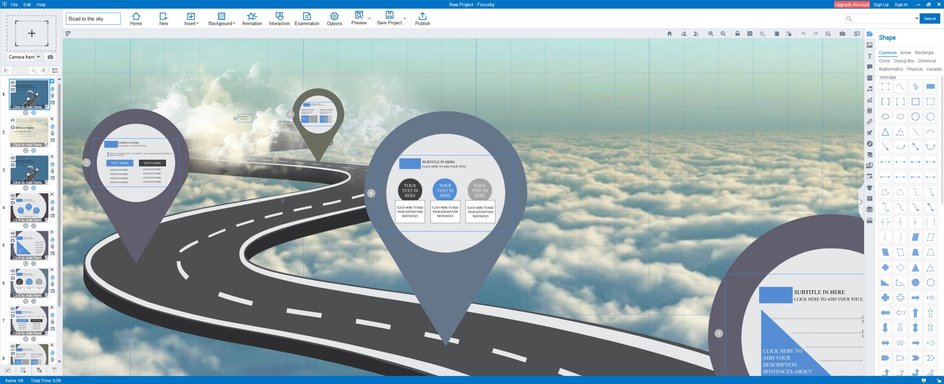
Fokusky — англоязычная программа для создания анимированных слайдов на HTML 5. Можно выбрать из множества шаблонов, которые подойдут под разные стили и задачи. На выходе получается красивая анимация, со сложными переходами, панорамированием и эффектами приближения и отдаления. По визуальным возможностям напоминает Prezi. Готовую презентацию можно экспортировать в виде исполняемого файла (exe), PDF, страницы HTML 5 или видео. Бесплатная версия имеет ограниченный набор шаблонов и множество других ограничений, а также накладывает водяной знак. Оплата осуществляется через PayPal, который не работает с РФ.
Сервисы для презентаций, которые не работают в РФ
В этот список попали приложения, которые по тем или иным причинам не работают на территории России. Мы не могли их поместить в основной список лучших программ для презентаций 2023 года, тем не менее на них стоит обратить внимание читателям из других стран.
Canva — популярный веб-сервис для создания графического дизайна. В настоящее время не работает на территории РФ (но можно попробовать зайти через VPN).
Beautiful.ai — инструмент для оформления презентаций, работающий на основе искусственного интеллекта. К сожалению, сервис платный, но российские карты не проходят. Без «правильной» банковской карты невозможно даже начать пробный период.
Ludus — сервис для совместной работы над презентациями для команд. Доступен пробный период на 30 дней, после завершения которого придется приобрести подписку, иначе созданный контент будет доступен только в режиме чтения. Банковские карты РФ система не принимает.
Как выбрать программу для создания презентаций
Чтобы ответить на вопрос, в какой программе делать презентацию, нужно ориентироваться на стоимость, возможности бесплатной версии, удобство интерфейса и другие характеристики. Ниже мы перечислили основные моменты, на которые стоит обратить внимание.
Стоимость и бесплатные возможности. Если программа нужна на пару раз, то не стоит покупать премиальную версию, вам вполне может хватить функций, которые доступны бесплатно. Также учитывайте, что некоторые программы официально недоступны в РФ, поэтому купить лицензию может быть проблематично. Лучшие бесплатные программы для презентаций — Apple Keynote и Google Slides.
Функциональность. Стоит обратить внимание на количество готовых шаблонов, возможность добавления анимаций и переходов, наличие библиотеки медиаматериалов, интерактивных элементов вроде опросов или кнопок. Если вам нужна богатая на возможности программа для презентаций, стоит обратить внимание на PowerPoint.
Совместимость. Убедитесь, что программа для презентации совместима с операционной системой, установленной на компьютере или мобильном устройстве. Большинство программ из нашего основного списка имеют версии для всех популярных систем (если не нативное приложение, то хотя бы веб-версию). Также обратите внимание на поддержку форматов, можно ли экспортировать и импортировать презентации в PDF, PPTX или другом виде. Например, Zoho Show полностью совместим с форматом PowerPoint.
Обучение и поддержка. Большим плюсом будет наличие обучающих ресурсов (видеоуроки или документация) и поддержки, чтобы вы могли освоить создание презентаций в программе и обратиться к разработчикам в случае возникновения проблем. Обучающий контент может быть только на иностранном языке, например, Prezi предлагает целый раздел с туториалами и советами на английском. На русском же, например, много официальной информации и уроков от сторонних криэйторов по Google Slides, Microsoft Power Point и Apple Keynote.
Облачные возможности и совместное редактирование. Если нужно работать в команде, лучше подойдут программы для презентаций, которые доступны онлайн. Например, Google Slides работает прямо из браузера, поэтому к работе можно подключать любого пользователя независимо от его платформы. Для серьезных проектов, когда все участники используют одно и то же ПО, могут подойти приложения вроде PowerPoint или WPS Office. Кроме того, облачные технологии обеспечивают доступ к презентации из любого места и сохранят данные в случае поломки компьютера.
Уровень сложностиПростой
Время на прочтение4 мин
Количество просмотров2.4K
Какая программа не запустится на Windows, где можно работать вместе целым отделом и кто их использует.
Привет! Меня зовут Сергей Зиновьев, я делаю презентации для «зелёной» экосистемы. Когда я только начал заниматься презентациями, то перепробовал практически все популярные программы. На своём опыте я могу сказать для каких задач подойдёт та или иная программа и где лучше всего делать презентации.

1. Figma
Одна из самых популярных программ среди дизайнеров прямо сейчас. Интуитивно понятный интерфейс, автолейауты, стили текста и цвета — всё это очень сильно упрощает работу и увеличивает скорость вёрстки слайдов. Несмотря на то, что Figma заточена под интерфейсы, в ней можно верстать качественные слайды и настраивать анимацию.
Разработчики недавно выкатили Figma Slides — инструмент для создания презентаций. Возможно, кому-то это будет полезно, но мне ближе классический интерфейс. С 2025 года Figma Slides будет платным.
Кто использует: очень часто использовал в «розовом» сервисе доставки еды. Обычно такие программы используют именно дизайн-отделы корпораций, реже менеджеры.
Ограничения: не подойдёт для презентаций, где много цифр и данных (отчёты и пр.). В Figma пока нельзя создавать графики и диаграммы, таблицы есть только в Figma Slides — данные придётся отрисовывать вручную либо пользоваться расширениями (я встречал только платные).
Совместная работа: да! Очень удобно делать совместные проекты и обсуждать дизайн-решения. Можно установить приложение на ПК или работать в web-версии с любого ноутбука/ПК.

2. Google Slides
Онлайн-редактор презентаций от Google. Функционал здесь не самый богатый, но для базовых задач пойдёт. Google Slides неплохо оптимизирована для файлов Power Point — можно с лёгкость импортировать/экспортировать слайды, и они будут корректно отображаться.
Кто использует: в основном менеджеры, аналитики и специалисты, работающие с данными — то есть это могут быть коллеги из разных отделов, которые собирают всю информацию воедино. Google Slides для меня, скорее, не программа, а транспортный хаб — менеджеры собирают там информацию, я потом её оформляю, но уже в другой программе.
Ограничения: их достаточно, но рядовые пользователи вряд ли заметят. Имейте ввиду, что в Google Презентациях не получится установить свой шрифт, только из библиотеки Google Fonts. Очень неудобно работать с шаблонами. Чтобы сделать график или диаграмму, придётся перейти в Google Таблицы и поработать сначала там.
Совместная работа: да, но иногда сервис зависает, когда работаешь с большим количеством слайдов — в этом плане лично мне ближе Фигма. Google Slides хорошо дружат с Power Point, поэтому можно импортировать слайды в Google и совместно редактировать pptx-файл.

3. Keynote
Программа для создания презентаций для Мас.
Кто использует: те, у кого есть Mac. Иногда это могут быть отдельные компании, где используют «яблочную» технику. Например, Keynote используют один известный «оранжевый» застройщик.
Ограничения: совместимость с другой операционной системой — на Windows вряд ли получится установить Keynote. Из-за этого программа получилась достаточно нишевой, поэтому я очень редко встречал запрос на создание презентации именно в Keynote.
Совместная работа: можно с помощью ICloud, даже если у другого человека ПК с Windows. Keynote хорошо читает слайды из Power Point и также может экспортировать их в формате .pptx.
4. Программы Adobe (Photoshop, Illustrator, Indesign)
В таких программах тоже можно делать презентации. Более того, есть отдельные дизайнеры и студии, которые тоже работают в них. Например, верстают многостраничные отчёты в InDesign. Моя первая «дизайнерская» презентация была в Photoshop — тогда я только начал заниматься дизайном.
Кто использует: дизайнеры. Клиенты в таких программах обычно не работают.
Ограничения: У этих программ огромный набор функций, но если будете делать слайды в таких программах, то помните, что клиент-недизайнер сам вряд ли сможет что-то отредактировать и будет каждый раз просить вас что-то подправить. Графики и таблицы тоже придётся отрисовывать вручную.
Совместная работа: нет. Даже если появятся web-версии популярных программ, делать слайды в них бессмысленно, потому что этот софт не заточен под презентации.

Бонус: Power Point
Кажется, что эта программа не нуждается в представлении. Самый популярный редактор презентаций — лично я знаком с PP ещё со школьных времён. Считается стандартом индустрии.
Большинство клиентов просят формат .pptx, потому что программа широко распространена. У многих есть базовые навыки работы в ней на случай того, если нужно что-то самостоятельно поправить.
Кто использует: Школьники, студенты, офисные рабочие — практически все хотя бы раз её открывали. Лично я ещё лет 10 назад делал в ней презентации в школе, потом в ВУЗе — теперь и на работе.
Ограничения: мало. В основном разработчики тщательно предусмотрели функционал: и таблицы, и графики с различными вариантами — возможностей масса. С опытом, конечно, появляются некоторые моменты, которые раздражают. Например, нельзя регулировать закругления у углов.
Из-за обилия функций некоторые дизайнеры побаиваются PP, кто-то считает её морально устаревшей. На мой взгляд, хорошую презентацию можно сделать хоть в Canva — тут как в поговорке про танцора…
Совместная работа: нет, и это одно из серьёзных ограничений. Если есть комментарии от клиента и/или арт-директора, можно не один раз плодить версии, скачивая и загружая каждый вариант презентации.

Какую программу выбрать для создания презентаций?
Если презентация несложная (текст + фото): выбирайте Figma, Google Slides или Power Point. У Фигмы простой и понятный интерфейс, удобно обсуждать идеи и делиться слайдами. Power Point очень популярна, поэтому практически каждый человек сможет без труда открыть и отредактировать презентацию (если владеет ПК).
Если презентация сложная (много цифр, графики и таблицы): только Power Point. Можно попробовать, конечно, Google Slides, но лично мне этот сервис не очень нравится — тут всё зависит от вашей задачи и навыков.
Выбор программы для презентаций — вопрос чисто технический. Если у вас есть чувство стиля и композиции, то простую презентацию можно качественно сделать в любой программе.
